Ich werde unsere Netzwerkserie fortsetzen und zeigen, wie Dateien und Ordner zwischen Windows XP- und Windows 7-basierten Computern gemeinsam genutzt werden. Das Verfahren kann etwas komplizierter sein als bei der Freigabe zwischen Windows Vista- und Windows 7-Computern, ist jedoch immer noch sehr überschaubar.
Schritt 1: Arbeitsgruppe muss identisch sein
Da die Heimnetzgruppenfunktion nur auf Windows 7-basierten PCs funktioniert, müssen Sie sicherstellen, dass sich Ihre Windows XP- und Windows 7-PCs in derselben Arbeitsgruppe befinden. Um dies zu überprüfen, gehen Sie auf den Windows 7-PCs zu ‚Systemsteuerung -> System und Sicherheit -> System‘. Klicken Sie auf Windows XP-PCs mit der rechten Maustaste auf die Verknüpfung Arbeitsplatz auf Ihrem Desktop oder im Startmenü und klicken Sie auf Eigenschaften.
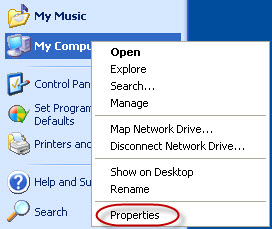
Wechseln Sie im Fenster Systemeigenschaften zur Registerkarte Computername und überprüfen Sie die Arbeitsgruppe, zu der der Computer gehört.
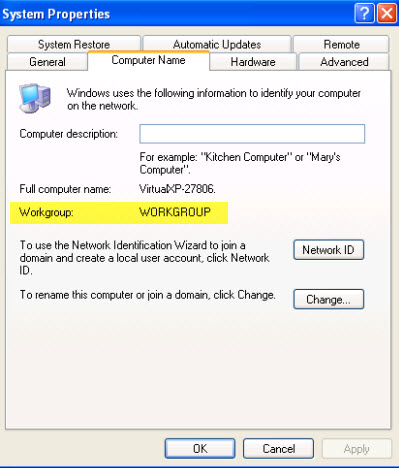
Wenn die Arbeitsgruppe auf allen Computern gleich eingestellt ist, ist alles in Ordnung. Wenn nicht, müssen Sie es so ändern, dass es gleich ist. Wenn Sie die Arbeitsgruppe auf einem Windows 7-PC ändern möchten, lesen Sie unsere Anleitung zum Ändern der Arbeitsgruppe in Windows 7. Wenn Sie es auf einem Windows XP-PC ändern möchten, klicken Sie auf der Registerkarte ‚Computername‘ auf die Schaltfläche Ändern. Geben Sie im Fenster ‚Änderungen des Computernamens‘ den neuen Arbeitsgruppennamen ein und klicken Sie auf OK.
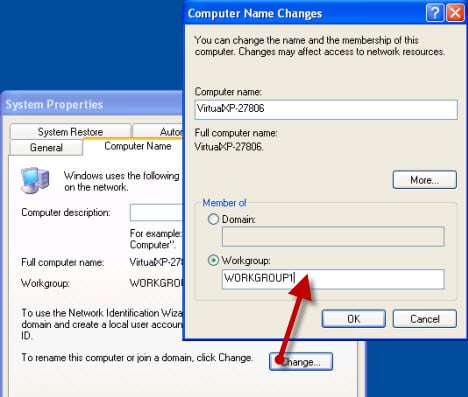
Sie werden dann aufgefordert, Ihren PC neu zu starten. Sobald dies erledigt ist, wird der Windows XP-PC der neuen Arbeitsgruppe beitreten.
Schritt 2: Netzwerkfreigabeeinstellungen müssen kompatibel sein
Damit die Freigabe mit Ihren Windows XP-Computern funktioniert, sollten Ihre Windows 7-PCs die Standorte des Heim- oder Arbeitsnetzwerks verwenden und zwei Einstellungen aktiviert haben: Netzwerkerkennung und Dateifreigabe.
Zur Vereinfachung kann es sinnvoll sein, die kennwortgeschützte Freigabe für den aktuell verwendeten Netzwerkspeicherort zu deaktivieren. Informationen zum Ändern der Netzwerkfreigabeeinstellungen in Windows 7 finden Sie in unserem Handbuch zum Anpassen der Netzwerkfreigabeeinstellungen in Windows 7.
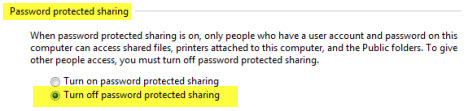
Um sicherzustellen, dass Ihre Windows XP-PCs andere Computer im Netzwerk sehen, müssen Sie sicherstellen, dass der Computerbrowserdienst ausgeführt wird. Es sollte standardmäßig sein. Wenn Sie jedoch keine anderen Computer sehen, ist dieser Dienst höchstwahrscheinlich deaktiviert oder gestoppt. Um es zu aktivieren, klicken Sie mit der rechten Maustaste auf die Verknüpfung ‚Arbeitsplatz‘ von Ihrem Desktop oder Startmenü und klicken Sie auf Verwalten.

Gehen Sie im Fenster Computerverwaltung zu ‚Dienste und Anwendungen‘ und öffnen Sie den Abschnitt Dienste.
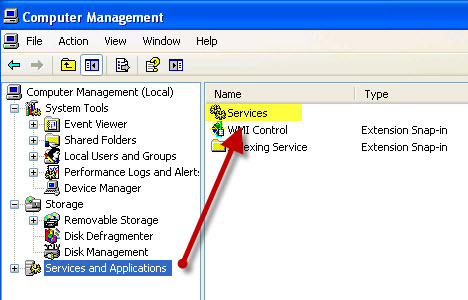
Überprüfen Sie in der Liste der Dienste, ob der Computerbrowserdienst gestartet und auf Automatisch eingestellt ist (siehe Abbildung unten).

Wenn nicht, doppelklicken Sie darauf und wechseln Sie zur Registerkarte Allgemein im Eigenschaftenfenster. Wählen Sie dort unter Starttyp die Option Automatisch. Wenn Sie fertig sind, klicken Sie auf OK.
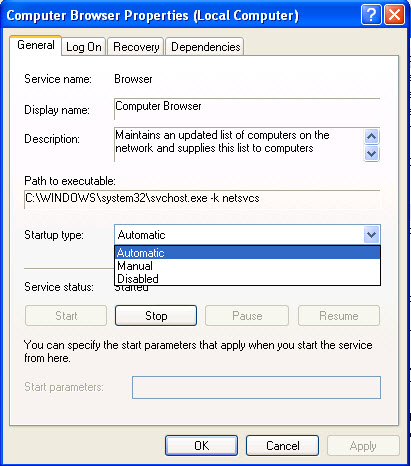
Nach dem Neustart Ihres PCS wird der Dienst automatisch gestartet und Sie sollten andere Computer im Netzwerk sehen können.
Schritt 3: Dateien und Ordner freigeben
Der nächste Schritt besteht darin, Dateien und Ordner auf Ihren Netzwerkcomputern freizugeben. Sie können dies mit dem Freigabeassistenten oder den erweiterten Freigabeeinstellungen tun. In unseren Anleitungen zu diesem Thema erfahren Sie, wie Sie Dateien in Windows 7 freigeben: Geben Sie Bibliotheken oder Ordner mithilfe des Freigabeassistenten und Bibliotheken oder Ordner mithilfe der erweiterten Freigabe frei.
Verwenden Sie für Windows XP die normalen Freigabeverfahren.
Schritt 4: Zugriff auf freigegebene Dateien und Ordner
Um von den Windows XP-Computern aus auf die freigegebenen Dateien und Ordner zuzugreifen, gehen Sie zu ‚Arbeitsplatz -> Meine Netzwerkplätze -> Arbeitsgruppencomputer anzeigen‘. Sie sollten in der Lage sein, alle Computer zu sehen, die in diesem Moment eingeschaltet sind.
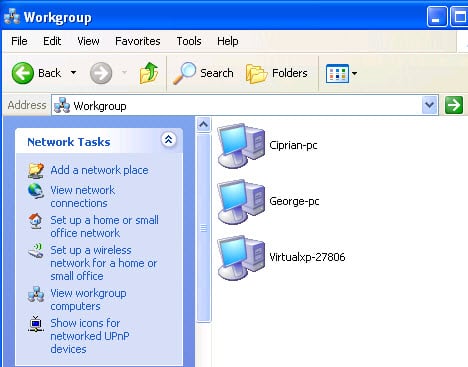
Öffnen Sie unter Windows 7 ein Windows Explorer-Fenster und gehen Sie zu Netzwerk. Dort sehen Sie auch die Windows XP-Computer, die eingeschaltet sind.
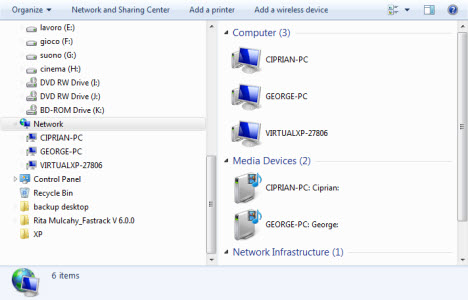
Wenn die kennwortgeschützte Freigabe auf dem Computer aktiviert ist, auf den Sie zugreifen möchten, werden Sie aufgefordert, einen gültigen Benutzernamen und ein gültiges Kennwort einzugeben. Eine Sache, auf die Sie achten müssen, ist, zuerst den Namen des Computers, auf den Sie zugreifen, in das Feld Benutzername einzugeben. Dadurch wird die Domäne auf diesen Computer anstelle Ihres lokalen Computers geändert. Geben Sie dann “ und einen Benutzernamen ein, der auf dem Computer definiert ist, auf den Sie zugreifen. Geben Sie anschließend das Kennwort ein, klicken Sie auf OK und Sie können auf alle von diesem Computer freigegebenen Dateien und Ordner zugreifen.
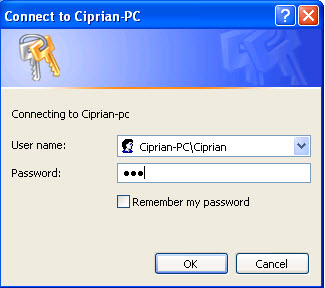
Fazit
Es ist etwas schwieriger, Computer mit Windows 7 und Windows XP im selben Netzwerk zusammenarbeiten zu lassen. Sie müssen sich in derselben Arbeitsgruppe befinden und über kompatible Netzwerkfreigabeeinstellungen verfügen, aber wenn Sie ein wenig darauf achten, sollte dies einwandfrei funktionieren. Wenn Sie einige nützliche Networking-Tipps haben, zögern Sie nicht, einen Kommentar zu hinterlassen. Weitere nützliche Informationen zum Networking finden Sie in den unten aufgeführten Artikeln.